 Pour Windows
Pour Windows Pour Macintosh
Pour MacintoshAmélioration de la qualité d'impression
Pour Windows
Pour Macintosh
Quand vous lancez une impression sur l'imprimante, la barre de progression illustrée ci-dessous s'affiche à l'écran.
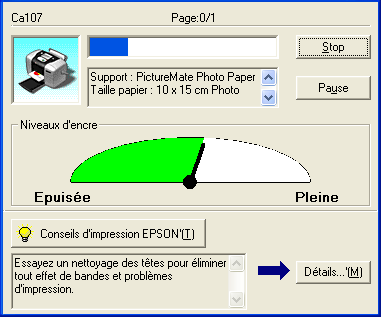
Cette barre montre la progression de l'impression en cours et donne des informations sur l'état de l'imprimante quand la communication bidirectionnelle est établie entre l'imprimante et l'ordinateur. Elle affiche aussi des messages d'erreur ainsi que des conseils utiles pour une meilleure impression. Reportez-vous à la section appropriée ci-dessous.
Des conseils pour obtenir les meilleurs résultats de votre logiciel d'impression EPSON s'affichent dans la zone de texte au bas de la fenêtre de la barre de progression. Un nouveau conseil apparaît toutes les 30 secondes. Pour plus de détails sur le conseil affiché, cliquez sur le bouton Détails.

En cas de problème pendant l'impression, un message d'erreur apparaît dans la zone de texte en haut de la fenêtre de la barre de progression. Pour plus d'informations, cliquez sur Support technique pour accéder au Guide de référence en ligne.
Quand il n'y a presque plus d'encre ou que la cartouche est épuisée, le bouton Comment faire apparaît sous la zone de texte. Cliquez sur Comment faire. L'utilitaire EPSON Status Monitor 3 vous guidera pas à pas tout au long de la procédure de remplacement de la cartouche.
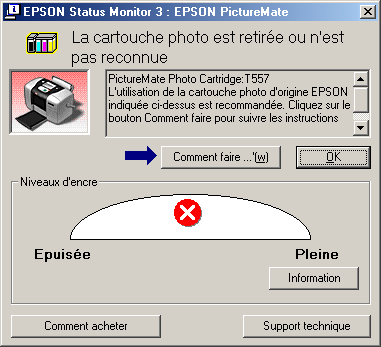
L'utilitaire EPSON Spool Manager est similaire au Gestionnaire d'impression de Windows. S'il reçoit deux ou plusieurs travaux à la fois, il les conserve dans l'ordre de leur arrivée (pour les imprimantes en réseau, on appelle cela une file d'attente d'impression). Quand un travail d'impression atteint le début de la file d'attente, l'utilitaire EPSON Spool Manager lance l'impression de ce travail. À partir du Spool Manager, vous pouvez afficher des informations sur l'état de l'impression des travaux qui ont été envoyés à l'imprimante. Vous pouvez aussi annuler, suspendre et relancer les travaux d'impression sélectionnés.
| Remarque : |
|
Une fois le travail d'impression lancé, le bouton EPSON PictureMate apparaît dans la barre des tâches. Cliquez sur ce bouton pour ouvrir l'utilitaire EPSON Spool Manager.
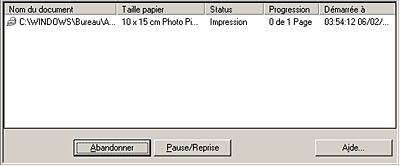
EPSON Status Monitor 3 affiche des informations détaillées concernant l'état de l'imprimante.
| Remarque : |
|
Il existe deux façons d'accéder à l'utilitaire EPSON Status Monitor 3 :
 Voir Préférences du contrôle
Voir Préférences du contrôle
Lorsque vous accédez à EPSON Status Monitor 3, la fenêtre suivante s'affiche.
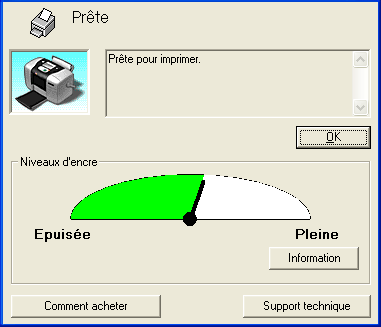
EPSON Status Monitor 3 fournit les informations suivantes :
EPSON StatusMonitor surveille l'imprimante. S'il détecte une erreur d'impression, il vous en informe par un message d'erreur.
Quand il n'y a presque plus d'encre ou que la cartouche est épuisée, un bouton Comment faire apparaît. Cliquez sur Comment faire. L'utilitaire EPSON StatusMonitor vous guidera pas à pas tout au long de la procédure de remplacement de la cartouche photo.

Vous pouvez aussi utiliser StatusMonitor pour vérifier le niveau d'encre avant l'impression. Une fois ouvert, EPSON StatusMonitor affiche la quantité d'encre qui restait au moment de son ouverture. Pour mettre à jour les informations relatives au niveau d'encre, cliquez sur Mise à jour.
Pour accéder à EPSON StatusMonitor, procédez comme suit.
 | Ouvrez la zone de dialogue Imprimer. |
 | Lancement du logiciel d'impression sous Mac OS 9 |
 |
Cliquez sur l'icône  StatusMonitor ou sur l'icône StatusMonitor ou sur l'icône  Utilitaire, puis sur le bouton EPSON StatusMonitor dans la zone de dialogue Utilitaire. La zone de dialogue EPSON StatusMonitor s'affiche. Utilitaire, puis sur le bouton EPSON StatusMonitor dans la zone de dialogue Utilitaire. La zone de dialogue EPSON StatusMonitor s'affiche.
|
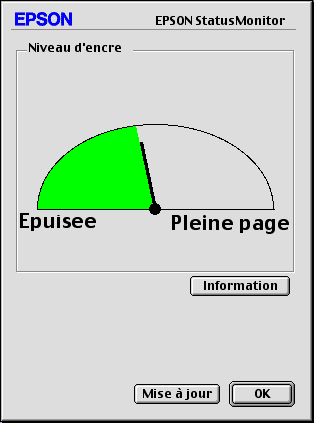
 | Ouvrez la zone de dialogue Utilitaire d'impression EPSON. |
 | Lancement du logiciel d'impression sous Mac OS X |
 | Sélectionnez votre imprimante, puis cliquez sur OK. La zone de dialogue Utilitaire d'impression EPSON s'affiche. |
 | Cliquez sur le bouton EPSON StatusMonitor. La zone de dialogue EPSON StatusMonitor s'affiche. |
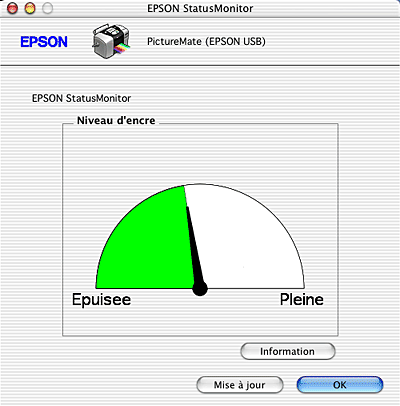
Pour modifier le mode de surveillance de votre imprimante par EPSON StatusMonitor ou le mode de gestion des travaux d'impression par votre imprimante, suivez les étapes ci-dessous.
| Remarque : |
|
 | Cliquez sur Imprimer ou sur Format d'impression dans le menu Fichier de votre application. |
 |
Cliquez sur l'icône  Utilitaire. Utilitaire.
|
 | Cliquez sur Configuration. La zone de dialogue Paramètres de configuration s'affiche. |
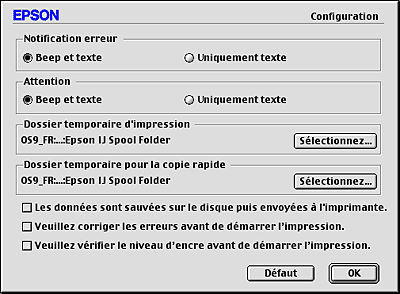
Dans la zone de dialogue Paramètres de configuration, vous pouvez définir les paramètres suivants.
|
Notification d'erreur |
Choisissez la méthode qu'utilisera EPSON StatusMonitor pour vous prévenir en cas d'erreur. |
|
Attention |
Choisissez la méthode qu'utilisera EPSON StatusMonitor pour vous prévenir d'un message d'avertissement. |
|
Dossier temporaire d'impression |
Indiquez le dossier dans lequel les données d'impression seront provisoirement stockées. |
|
Dossier temporaire pour la copie rapide |
Indiquez le dossier dans lequel les données d'impression pour exemplaires multiples seront temporairement stockées. |
|
Les données sont sauvées sur le disque puis envoyées à l'imprimante. |
Lorsque vous activez cette case à cocher, les données d'image sont stockées provisoirement sur le disque dur, ce qui empêche l'apparition de bandes horizontales sur vos tirages contenant des images. L'ordinateur envoie ensuite les données d'image à l'imprimante en bloc et non sous forme de bandes rectangulaires. |
|
Veuillez corriger les erreurs avant de démarrer l'impression. |
Lorsque vous activez cette case à cocher, l'imprimante effectue une recherche d'erreur avant de commencer l'impression. |
|
Veuillez vérifier le niveau d'encre avant de démarrer l'impression. |
Lorsque vous activez cette case à cocher, l'imprimante vérifie les niveaux d'encre avant de commencer l'impression. |
Après l'envoi d'un travail d'impression à l'imprimante, vous pouvez utiliser l'utilitaire EPSON MonitorIV pour vérifier, annuler ou modifier la priorité des travaux d'impression mis en file d'attente. Cet utilitaire montre aussi l'état du travail en cours d'impression.
| Remarque : |
|
Pour lancer EPSON MonitorIV, procédez comme suit.
 | Commencez par activer l'option Impression en tâche de fond dans le Sélecteur. |
 | Envoyez un travail d'impression à l'imprimante. |
 | Sélectionnez EPSON MonitorIV dans le menu Applications à l'extrémité droite de la barre de menu. La zone de dialogue EPSON MonitorIV s'affiche. |
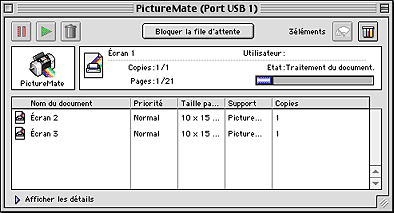
| Remarque : |
|
À l'aide de EPSON MonitorIV, vous pouvez gérer les travaux d'impression comme indiqué ci-dessous.
 |
Bloquer |
Suspend l'impression et conserve le travail d'impression en cours au sommet de la file d'attente d'impression. |
 |
Reprendre |
Reprend l'impression. |
 |
Supprimer |
Arrête l'impression et supprime le travail d'impression de la file d'attente. |
 |
Nettoyage de la tête d'impression |
Lance l'utilitaire de nettoyage de la tête d'impression. |
 |
StatusMonitor |
Lance EPSON Status Monitor qui affiche les niveaux d'encre. |
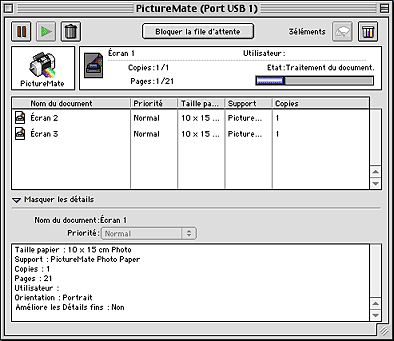
Pour modifier la priorité des travaux d'impression dans une file d'attente, procédez comme suit.
 | Dans la colonne Nom du document, sélectionnez le travail d'impression dont vous voulez modifier la priorité. |
 | Cliquez sur la flèche Afficher les détails pour ouvrir un volet supplémentaire, semblable à celui représenté ci-dessous, dans le bas de la zone de dialogue EPSON MonitorIV. |
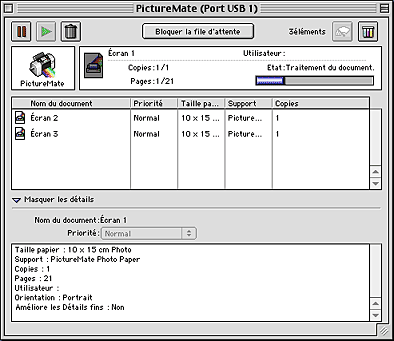
 | Dans la liste Priorité, sélectionnez Urgent, Normal, Bloquer ou Temps d'impression. |
| Remarque : |
|
 Suivant |